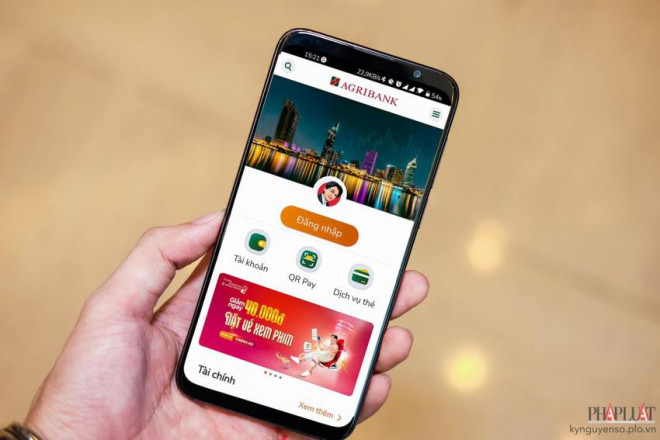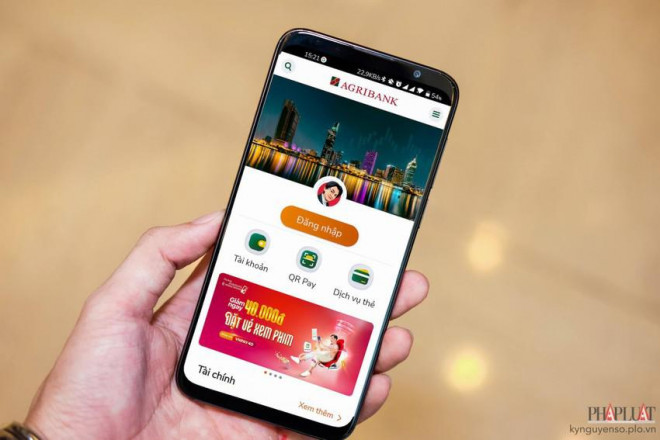Đa số chúng ta đều sử dụng điện thoại để lưu trữ các dữ liệu quan trọng nhưng lại thờ ơ trong việc bảo mật, ví dụ như đặt mật khẩu đơn giản, không thiết lập màn hình khóa, ghi chú mật khẩu trên điện thoại, chia sẻ thông tin cá nhân lên Facebook…
Do đó, khi kẻ gian lấy được điện thoại, họ có thể mày mò để mở khóa thiết bị và chiếm đoạt tiền trong tài khoản ngân hàng của bạn.
Cách bảo mật điện thoại đơn giản nhưng hiệu quả
Với sự phát triển của công nghệ, tội phạm mạng ngày càng tinh vi và sử dụng nhiều biện pháp để vượt qua các tính năng bảo mật trên điện thoại.
Dù không thể ngăn chặn 100%, nhưng nếu áp dụng những cách dưới đây, bạn có thể hạn chế được việc bị mất tiền ngân hàng, ví điện tử… nếu chẳng may làm rớt hoặc mất điện thoại.
1. Đặt mật khẩu màn hình khóa
Màn hình khóa là lớp bảo mật đầu tiên mà bạn nên kích hoạt, giúp hạn chế việc bị người khác lén mở điện thoại.
Đầu tiên, bạn hãy truy cập vào Settings (cài đặt) – Password and security (mật khẩu và bảo mật) – Lock screen (màn hình khóa), sau đó lựa chọn hình thức bảo mật tương ứng, đơn cử như mã PIN, hình vẽ, khuôn mặt, mật khẩu…
Lưu ý, tên và vị trí các tùy chọn có thể thay đổi tùy vào thiết bị bạn đang sử dụng.
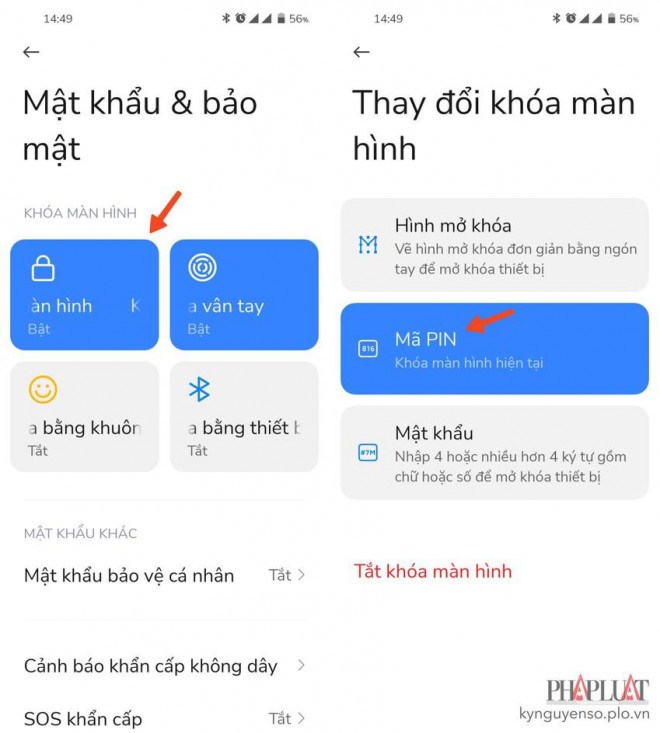
Đối với iPhone, người dùng chỉ cần tìm đến phần Settings (cài đặt) – Face ID and Passcode (Face ID và mật mã) hoặc Touch ID and Passcode (Touch ID và mật mã) – Turn Passcode On (bật mật mã), sau đó đặt mật mã để bảo vệ điện thoại.
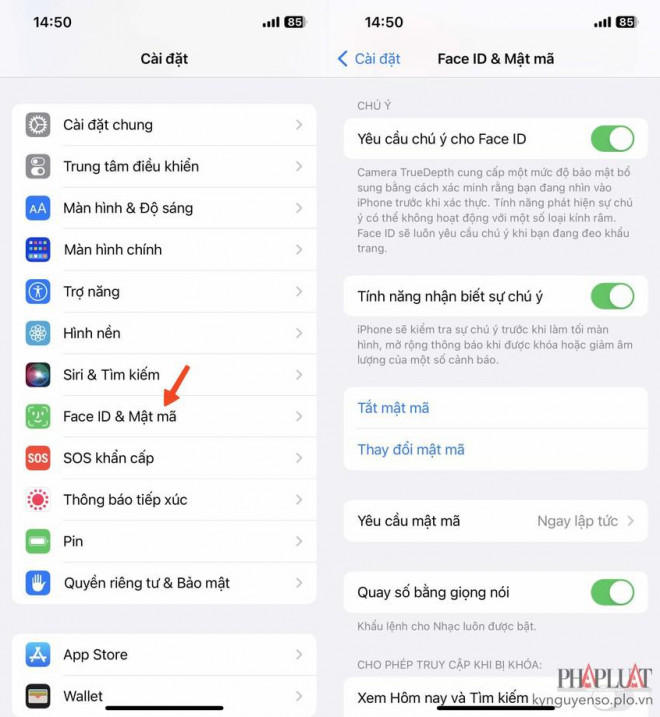
Lưu ý, bạn không nên sử dụng ngày tháng năm sinh của bản thân, bạn bè, cha mẹ… hoặc những con số liên quan để tránh dễ bị dò ra.
2. Giảm thời gian chờ khóa màn hình
Thông thường, điện thoại sẽ tự động khóa màn hình sau 1 phút, tuy nhiên, nếu cảm thấy mức thời gian này quá lâu, bạn có thể giảm xuống bằng cách truy cập vào Settings (cài đặt) – Lock Screen (màn hình khóa) – Sleep (ngủ) – 15 seconds hoặc 30 seconds (khóa màn hình sau 15 hoặc 30 giây).
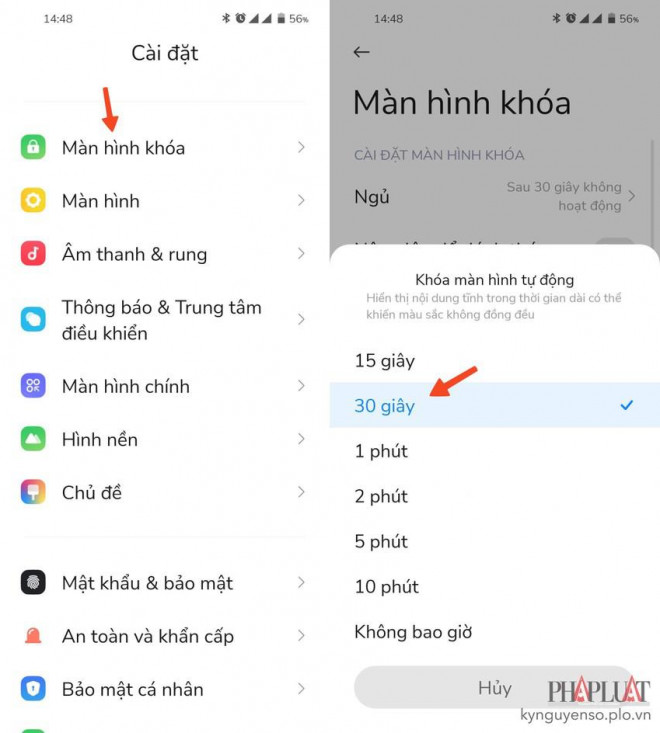
Nếu đang sử dụng iPhone, người dùng chỉ cần vào Settings (cài đặt) – Display and Brightness (màn hình và độ sáng) – Auto-lock (tự động khóa) – 30 seconds (30 giây).
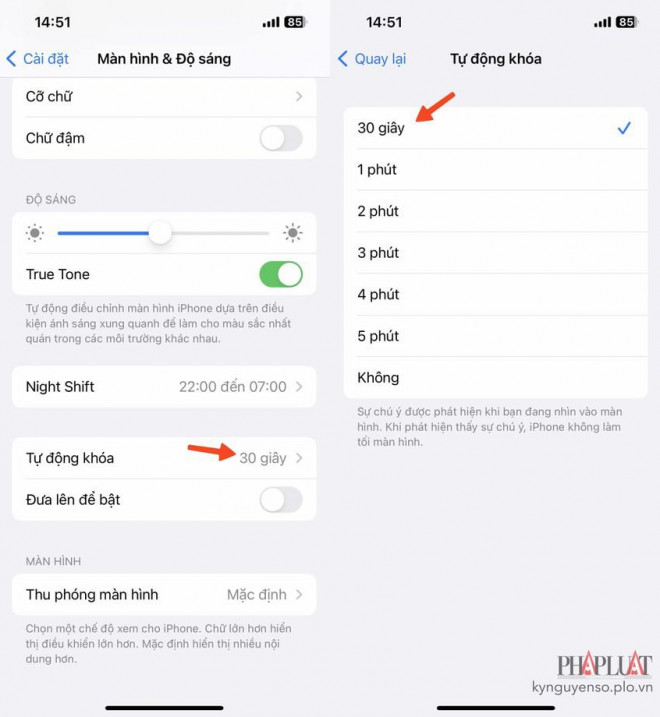
3. Không cho tắt mạng trên điện thoại
Khi kẻ gian lấy được điện thoại, họ có thể truy cập vào Control center (trung tâm điều khiển) ngay từ màn hình khóa để tắt 4/5G hoặc bật Airplane mode (chế độ máy bay). Điều này khá nguy hiểm bởi bạn sẽ không thể theo dõi và xác định được vị trí iPhone bị mất.
Để ngăn chặn, bạn hãy truy cập vào Settings (cài đặt) – Face ID & Password (Face ID và mật khẩu) hoặc Touch ID & Password (Touch ID và mật khẩu), sau đó tắt tùy chọn Control Center (trung tâm điều khiển). Kể từ lúc này, không một ai có thể truy cập vào Control Center (trung tâm điều khiển) ngay từ màn hình khóa.
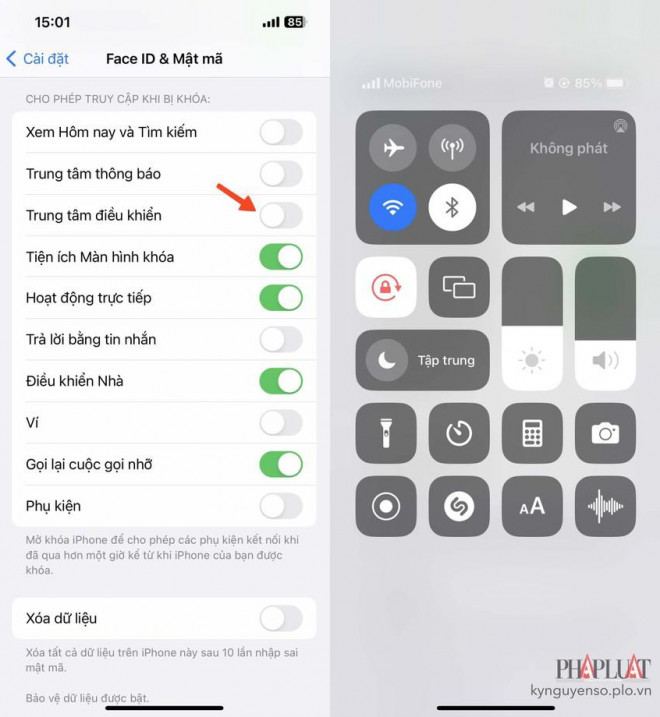
4. Đặt mã PIN cho SIM
Đầu tiên, bạn hãy truy cập vào Settings (cài đặt) – Security and Privacy (bảo mật và quyền riêng tư), chọn SIM cần bảo vệ và kích hoạt tùy chọn Lock SIM (khóa thẻ SIM). Lúc này, bạn sẽ được yêu cầu nhập mã PIN mặc định vào khung trống.
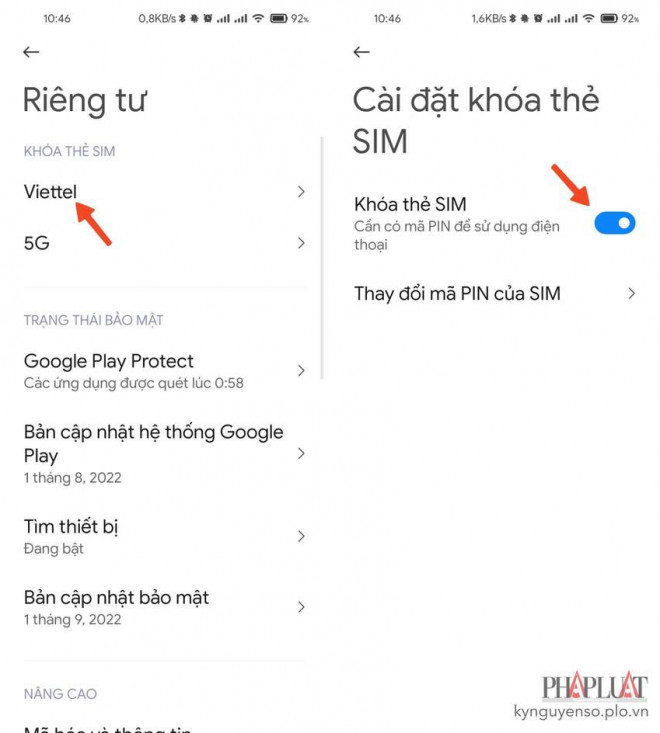
Cụ thể, mã PIN mặc định của Viettel sẽ là 0000, VinaPhone là 1234, MobiFone là 1111 hoặc 0000, ngoài ra bạn cũng có thể liên hệ trực tiếp với nhà mạng để được hỗ trợ.
Cuối cùng, người dùng chỉ cần nhập mã PIN mới khung trống để bảo vệ thẻ SIM. Kể từ lúc này, mỗi khi gỡ SIM và chuyển sang máy mới hoặc khởi động lại điện thoại, bạn sẽ được yêu cầu nhập thêm mã PIN trước khi sử dụng điện thoại.
Đối với iPhone, người dùng chỉ cần truy cập vào Settings (cài đặt) – Cellular (di động) – SIM PIN (PIN của SIM) – SIM PIN. Sau đó nhập mã PIN mặc định của nhà mạng và đặt mã PIN mới tương tự như trên.
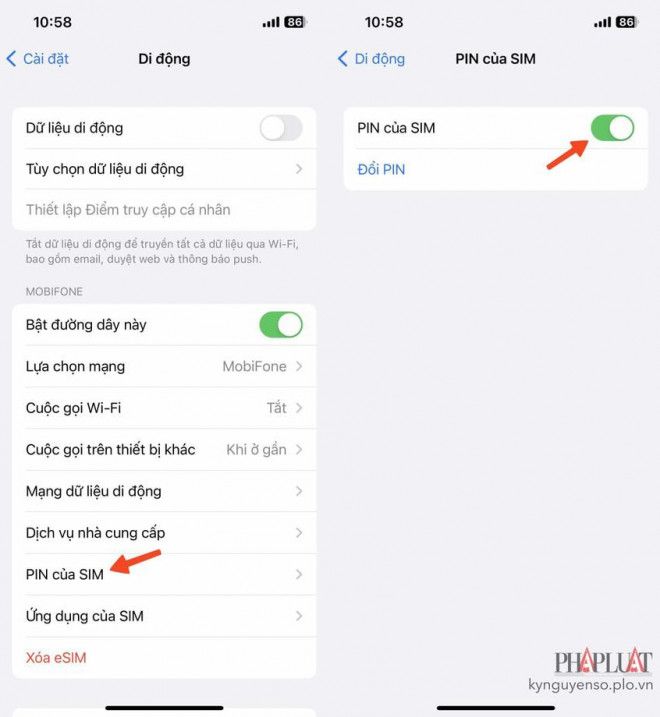
Cách đặt mã PIN cho SIM khi sử dụng iPhone